Trong bài phát biểu quan trọng của WWDC, AT & T đã vắng mặt một cách kỳ lạ trong danh sách các nhà mạng sẽ hỗ trợ kết nối trong iPhone OS 3.0. AT & T đã giải thích rằng nó sẽ hỗ trợ kết nối vào cuối mùa hè này, nhưng nhiều người dùng iPhone đang cố gắng để có thêm chức năng. Nếu bạn là một trong những người háo hức, hãy sử dụng cách thức này để bật tính năng chia sẻ kết nối trên bất kỳ iPhone nào chạy iPhone OS 3.0 - mà không cần bẻ khóa - trên máy Mac. (Các blog khác đã báo cáo các bước kết nối Windows; vui lòng xem các liên kết của chúng tôi ở cuối phần này.)
Cấp độ khó:
Trung bình
Những gì bạn cần:
> Mac OS X 10.5 trở lên
> Tải xuống tệp cài đặt mạng di động này từ gizmodo.com và nhấp đúp vào tệp để gắn kết nó trong Finder
> iPhone OS 3.0 (7A341) Bản phát hành cuối cùng Gold Master cho iPhone (xem ghi chú bên dưới)
> Phiên bản phát hành đầu tiên của iTunes 8.2 (liên kết tải xuống)
> Phiên bản phát hành cuối cùng của iTunes 8.2 (liên kết tải xuống)
Ghi chú:
iPhone OS 3.0 sẽ có sẵn cho tất cả người dùng iPhone vào ngày 17 tháng 6.
Từ chối trách nhiệm tiêu chuẩn áp dụng ở đây. Vui lòng đọc kỹ điều khoản dịch vụ trong hợp đồng của bạn trước khi tiếp tục để đảm bảo rằng bạn không vi phạm thỏa thuận nhà cung cấp iPhone. Ngoài ra, trong khi các phương pháp này đã có hiệu quả với hầu hết mọi người, chúng tôi không thể đảm bảo rằng chúng sẽ hiệu quả với bạn và bạn phải tự thực hiện các sửa đổi này. Nếu bạn không cảm thấy thoải mái khi thực hiện các sửa đổi này cho điện thoại của mình, chúng tôi khuyên bạn không nên thử.

Thiết lập tính năng chia sẻ kết nối cho iPhone của bạn
Gỡ cài đặt iTunes 8.2 Mac
1. Kéo iTunes ứng dụng từ thư mục ứng dụng trên máy Mac của bạn vào Thùng rác.
2. Khởi chạy Trình giám sát hoạt động từ Ứng dụng / Tiện ích và hủy quá trình Trình trợ giúp iTunes.
3. Chuyển đến Trình tìm kiếm. Điều hướng đến thư mục ~ / Library của bạn và xóa thư mục iTunes tại ~ / Library / iTunes.
4. Điều hướng đến ~ / Library / Preferences, định vị ba tệp sau và kéo từng tệp vào Thùng rác: com.apple.iTunes.eq.plist, com.apple.iTunes.plist và com.apple.iTunesHelper.plist
5. Làm sạch thùng rác
Cài đặt iTunes 8.2 phát hành trước Mac
6. Cài đặt bản phát hành iTunes 8.2 mà bạn đã tải xuống.
7. Kết nối iPhone của bạn với phần mềm iPhone OS 3.0 được tải trên máy tính với cáp đồng bộ hóa USB tiêu chuẩn.
8. Khi iPhone được kết nối, hãy truy cập trang Tóm tắt thiết bị trong iTunes.
9. Trong khi nhấn và giữ phím Tùy chọn trên máy Mac của bạn, hãy nhấp vào nút Khôi phục trong iTunes
10. Duyệt đến tệp cài đặt nhà cung cấp được gắn mà bạn đã tải xuống và gắn ở trên và chọn tệp ATT_US.ipcc . iTunes sẽ thực hiện nâng cấp trên iPhone của bạn và hiển thị thông báo sau:

Thiết lập tính năng chia sẻ kết nối trên iPhone của bạn
11. Khởi chạy ứng dụng Cài đặt trên iPhone của bạn và đi đến Chung rồi đến Mạng trong khi iPhone của bạn vẫn được kết nối với máy tính của bạn.
12. Xác định vị trí "Internet Tethering" và bật nó lên.
 | | |  |
Nếu kết nối thành công, bạn sẽ thấy một thông báo tương tự như sau:

Đi vào Mạng Tùy chọn, chọn bộ điều hợp như được hiển thị ở trên và bạn sẽ thấy một cái gì đó tương tự như thế này khi nó bắt đầu hoạt động:

IPhone của bạn sẽ hiển thị biểu ngữ nền màu xanh trên các màn hình khác nhau để cho biết tính năng chia sẻ kết nối đang hoạt động và đang chạy như hiển thị bên dưới.
 | | |  |
Các thử nghiệm ngắn gọn của chúng tôi cho thấy việc kết nối nhanh chóng trên iPhone 3G. Kinh nghiệm của bạn có thể khác nhau, nhưng chúng tôi muốn nghe về họ trong các bình luận.
18/12/2009 lúc 1:30 PM PDT: Bài đăng này đã được cập nhật để phản ánh một số thông tin liên kết bổ sung.
Theo CrunchGear, bạn cũng có thể bật tính năng chia sẻ kết nối và MMS trực tiếp từ iPhone bằng cách truy cập trang web này bằng Mobile Safari: //help.benm.at/help.php. Chúng tôi đã thử nghiệm tính năng chia sẻ kết nối và điều đó đã hoạt động, nhưng vẫn chưa có phần MMS của các trang web này bị hack và chạy.
Bạn có thể truy cập trang web này mà chúng tôi đã tìm thấy qua gizmodo.com và nhận một số hướng dẫn về cách thực hiện các bản hack này trên máy tính Windows.
Gizmodo cũng lưu ý rằng "Một số người đang báo cáo rằng những bản hack này có thể gây rắc rối với thư thoại trực quan của bạn. Cẩn thận!" Trong khi chúng tôi chưa thấy điều này xảy ra - có thể việc thực hiện khôi phục iTunes trên iPhone của bạn sẽ giải quyết được vấn đề, nhưng xóa tất cả các hack cũng vậy.
17/12/2009 lúc 10:15 PDT: Bài đăng này đã được cập nhật để phản ánh một số thông tin về nguồn cung ứng và bổ sung.
willson556 và gointoscott trong các bình luận bên dưới đề xuất một phiên bản ngắn hơn - thay thế Bước 1-6 bằng lệnh ghi mặc định cho người dùng bằng phiên bản phát hành iTunes 8.2. Chúng tôi đã thử phiên bản này và có thể xác nhận rằng nó cũng hoạt động.
b3baby trong các bình luận bên dưới hỏi liệu hack này cũng sẽ hoạt động trên máy tính để bàn. Bản hack này sẽ hoạt động trên mọi máy Mac - máy tính để bàn hoặc di động. Chúng tôi đã thử nghiệm nó trên iMac và Macbook Pro.
thisismatthewcrosby2 trong các bình luận bên dưới phàn nàn về các vấn đề với máy Mac của anh ta không thấy iPhone của anh ta - đề nghị thực hiện lại bước gỡ bỏ iTunes - hãy chắc chắn xóa ba tệp COM thích hợp và cài đặt lại iTunes.
Khi quá trình hack hoàn tất, bạn có thể cài đặt lại iTunes 8.2 nếu cần, nhưng các bản cập nhật trong tương lai có thể hoàn tác việc hack.
(iPhone Atlas đã đưa ra quy trình này một cách độc lập, nhưng các ấn phẩm khác, bao gồm 9to5Mac ở đây, đã đi đến kết luận tương tự).







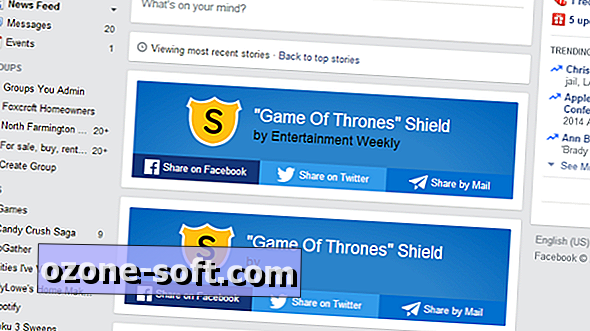





Để LạI Bình LuậN CủA BạN